Einige PC-Benutzer haben berichtet, dass sie die Fehlermeldung erhalten Modul konnte nicht geladen werden mit dem Twitch-Logo, wenn sie versuchen, einen Stream auf ihrem Windows 11- oder Windows 10-PC anzusehen. Dieser Beitrag bietet praktische Lösungen für das Problem.
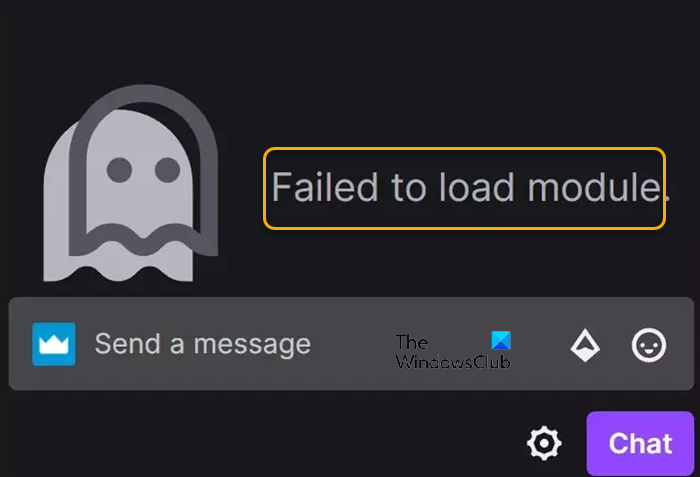
Dieses Problem kann aus folgenden Gründen auftreten:
- Erweiterungen, Cookies oder Cache blockieren die App.
- Falsche Qualitätseinstellungen.
- Browserbezogene Fehler.
Fehler beim Laden des Moduls Twitch
Wenn Sie das bekommen Modul konnte nicht geladen werden Wenn Sie versuchen, einen Stream auf Twitch anzusehen, können Ihnen die unten aufgeführten Lösungsvorschläge dabei helfen, das Problem auf Ihrem System zu beheben.
- Deaktivieren Sie Browsererweiterungen
- Browser-Cache leeren
- Verwenden Sie Hardwarebeschleunigung
- Aktivieren Sie DNS über HTTPS
- Verwenden Sie die Twitch-Desktop-App
Sehen wir uns diese Korrekturen im Detail an.
1]Deaktivieren Sie Browsererweiterungen
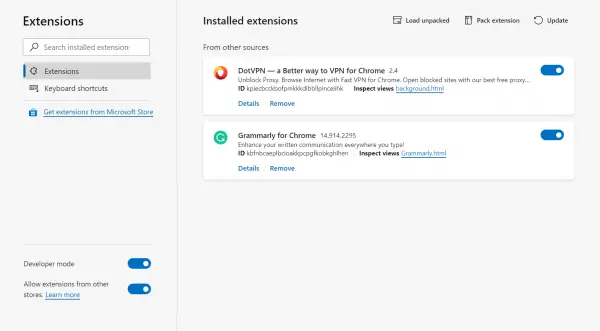
Die Mehrheit der Benutzer entscheidet sich dafür, ihren Browsern Erweiterungen hinzuzufügen, da sie zusätzliche Funktionen hinzufügen können, die dem Browser fehlen. Tatsächlich verbessern Erweiterungen die Benutzerfreundlichkeit von Browsern. Einige Ergänzungen können jedoch den normalen Betrieb von Twitch behindern und zum Problem „Modul konnte nicht geladen werden“ führen. In diesem Fall können Sie Browsererweiterungen deaktivieren und prüfen, ob das hilft.
2]Browser-Cache leeren
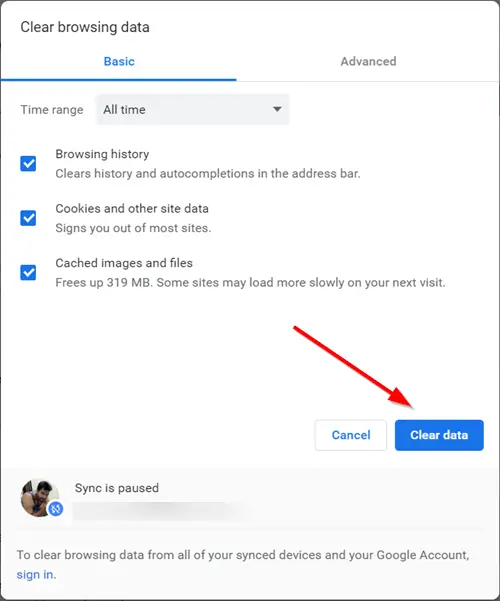
Möglicherweise ist der Browser-Cache die Ursache des Problems. Daher könnte das Löschen des Browser-Cache das Problem beheben.
3]Verwenden Sie die Hardwarebeschleunigung
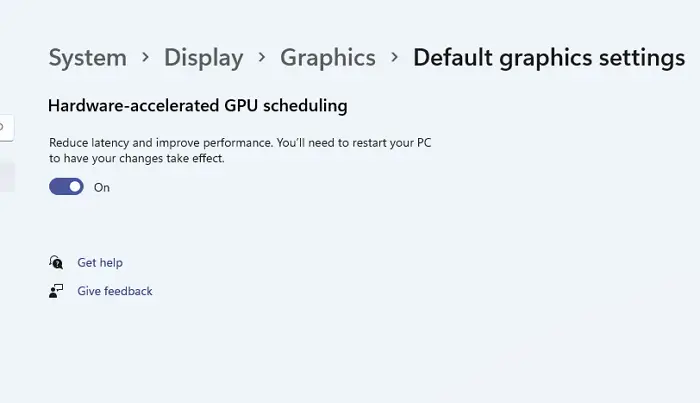
Die Hardwarebeschleunigung kann die Belastung verringern und es Ihrer Hardware ermöglichen, diese zu bewältigen, und nicht dem Browser.
Für diese Lösung müssen Sie die Hardwarebeschleunigung aktivieren und verwenden und prüfen, ob dies hilfreich ist. Wenn nicht, fahren Sie mit der nächsten Lösung fort.
4]Aktivieren Sie DNS über HTTPS
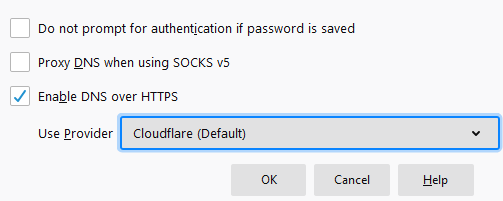
Für diese Lösung müssen Sie DNS über HTTPS aktivieren und prüfen, ob das hilft. Wenn nicht, fahren Sie mit dem nächsten Vorschlag fort.
5]Verwenden Sie die Twitch-Desktop-App
Wenn das Problem in Ihrem Browser weiterhin besteht, können Sie zur Twitch-Desktop-App wechseln. Es ist bekannt, dass die Desktop-Software von Twitch weitaus besser ist als die Website-Version. Da es sich um ein eigenständiges Programm handelt, reagiert es schneller und bietet einige zusätzliche Tools und Funktionen.
Hoffentlich hilft das.
Lesen Sie weiter: Twitch-Fehler beim Laden der Daten
Warum erhalte ich bei Twitch ständig Fehlermeldungen?
Es kann an Problemen mit der Internetverbindung liegen. Sie können versuchen, zu einem anderen DNS-Server zu wechseln, um zu sehen, ob das Problem dadurch behoben wird. Überprüfen Sie, ob das Problem durch die Verwendung eines anderen Browsers behoben wird. Probieren Sie Firefox aus, wenn Sie bereits Chrome verwenden, oder umgekehrt. Auch die Einstellungen Ihres Routers oder Ihrer Netzwerkverbindung können die Ursache für Twitch-Probleme sein.
Warum werden meine Twitch-Streams nicht geladen?
Wenn die Server von Twitch normal funktionieren, ist wahrscheinlich Ihre schlechte Internetverbindung die Ursache dafür, dass die Streams, die Sie ansehen möchten, nicht geladen werden. Um das Problem zu beheben, können Sie den Netzwerkverbindungsmodus wechseln und prüfen, ob sich dadurch Ihre Verbindungsgeschwindigkeit verbessert.
Lesen Sie auch: Vollbild funktioniert auf Twitch nicht.
![Fehler Beim Laden Des Moduls Twitch [Fix] 1 Failed To Load Module Twitch Error](https://www.thewindowsclub.com/wp-content/uploads/2023/06/Failed-to-load-module-Twitch-error.webp)






